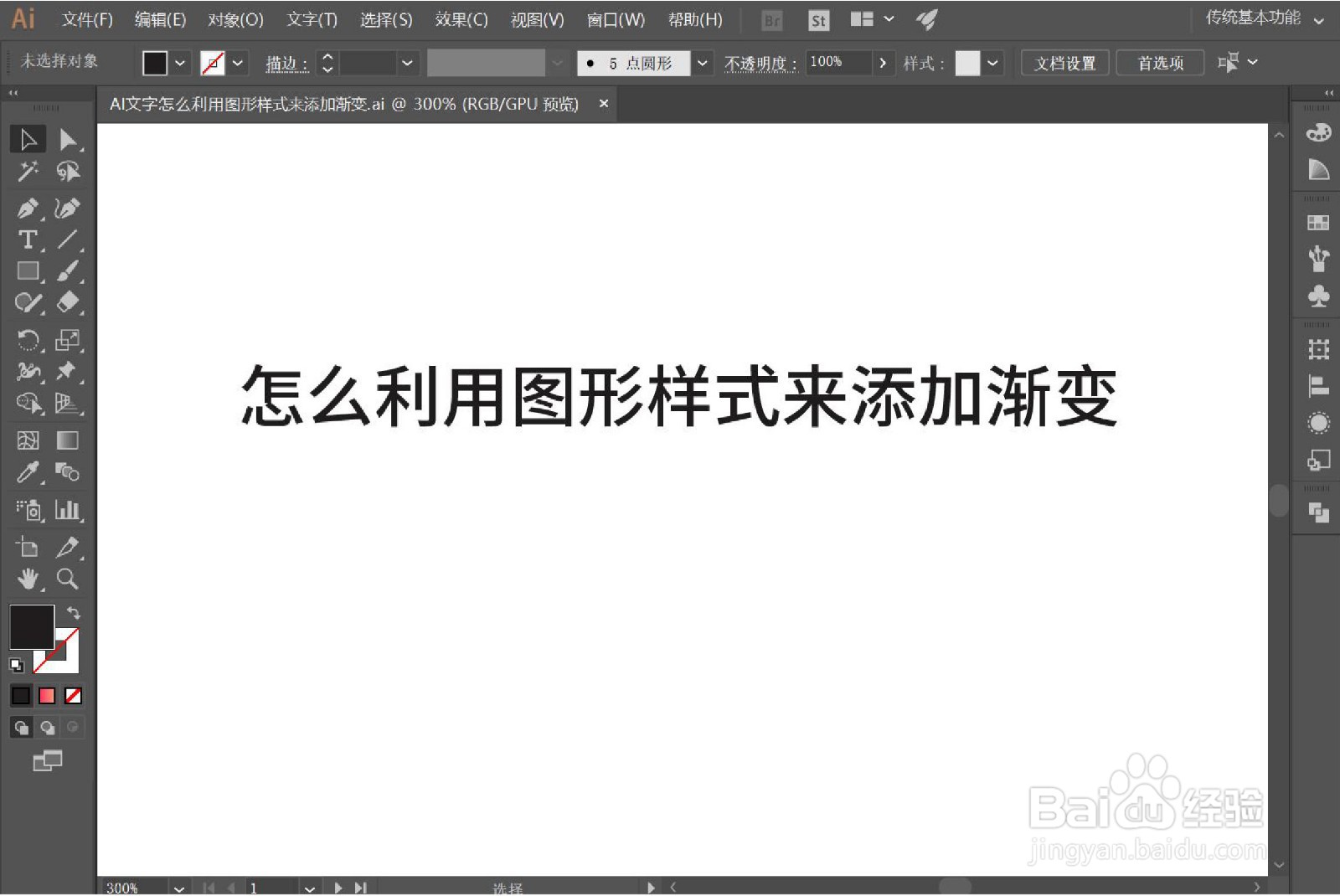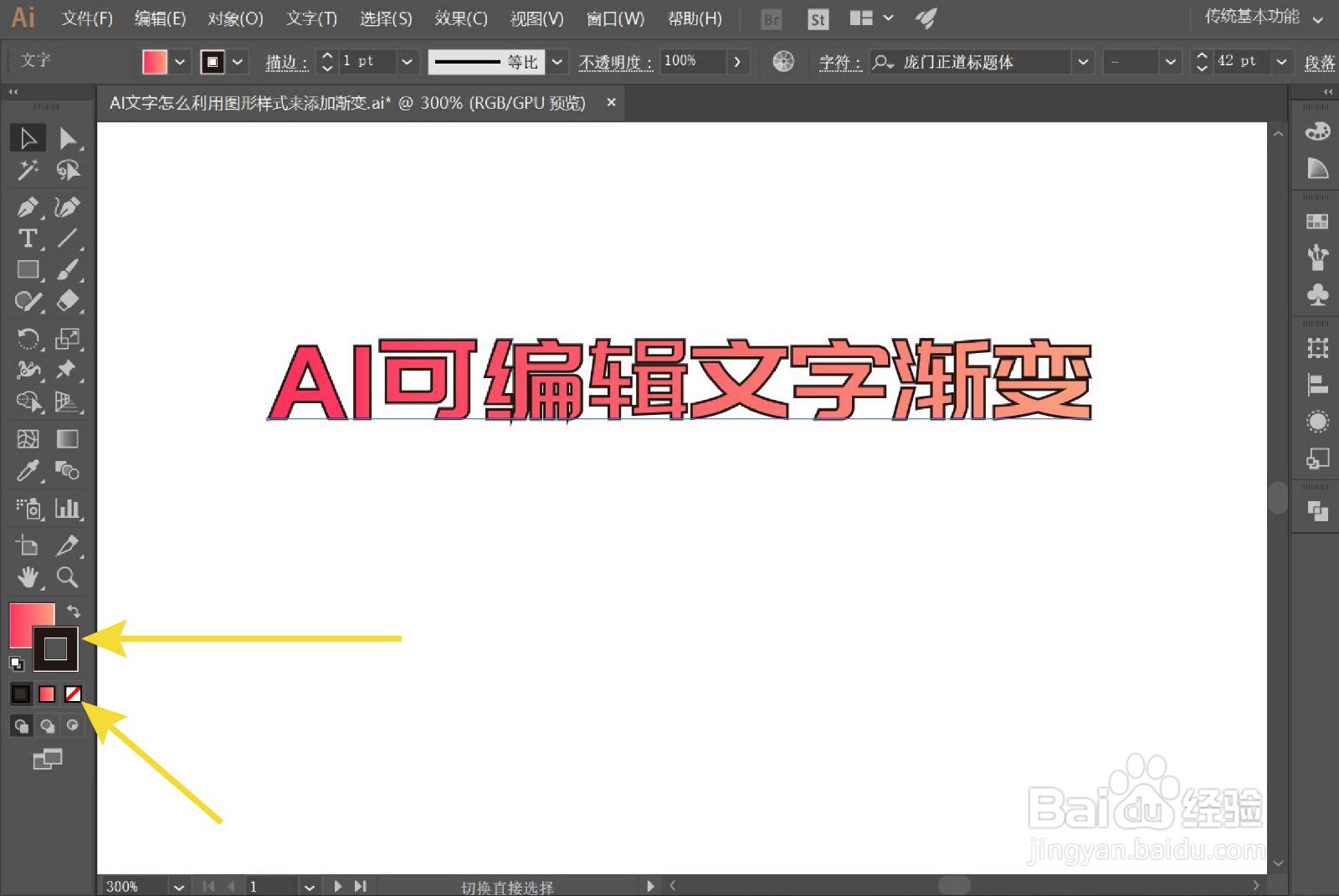1、我们都知道给文字添加渐变,可以利用扩展外观或创建轮廓来实现,但这样做的文字不能再进行编辑。要想文字添加渐变后还可以编辑,可以用图形样式来做到,那应该怎么做呐?
2、先输入想要的文字内容,并选中文字
3、然后点击 窗口——图形样式 或 直接点击快捷键Shift+F5
4、打开图形样式的面板后,点击第一个图形样式,文字就会变成白色有黑色描边的样子
5、点击画板左下角的渐变,打开渐变面板,便可以自由选择想要的渐变颜色
6、点击画板左下角的描边,再点击无的图标,就可以删除黑色描边
7、最后,文字利用图形样式来添加渐变的效果就做好啦,这样的文字还可以随意进行编辑哟,小伙伴们快去试一试吧